כיצד לגבות את פריסת תפריט התחל ב- Windows 10
ב-Windows 10 מיקרוסופט החיתה מחדש את תפריט התחל, אשר התקבל בברכה על ידי משתמשים רבים. בהשוואה לתפריט התחל בגרסאות קודמות של Windows, התפריט החדש מתעדכן עם היכולת להצמיד אריחים חיים של אפליקציות מודרניות. אתה יכול להתאים אישית את תפריט התחל ב-Windows 10 על ידי הצמדת פריטים שונים לצד שמאל או לצד ימין של התפריט ושינוי הגובה שלו על ידי שינוי גודלו מהקצה העליון. לאחר שתתאמת אותו לטעמך, מומלץ ליצור גיבוי של פריסת תפריט ההתחלה שלך, כך שאתה יוכל לשחזר את הפריסה שלו מאוחר יותר לאחר התקנה מחדש של Windows או אם הגדרות תפריט ההתחלה שלך יתקבלו בטעות אִתחוּל. הנה איך אתה יכול לעשות את זה.
פרסומת
ל גבה את פריסת תפריט התחל ב-Windows 10 build 10240 ומעלה, עליך לבצע את הפעולות הבאות.
- אפשר את חשבון מנהל מובנה ב-Windows 10.
-
התנתק מחשבון המשתמש שלך ב-Windows 10 והיכנס עם חשבון המנהל שהפעלת זה עתה.

- כאשר אתה מחובר כמנהל, הפוך את סייר הקבצים להציג קבצים ותיקיות מוסתרים כמתואר במאמר כיצד להסתיר ולגלות קבצים במהירות ב-Windows 10.
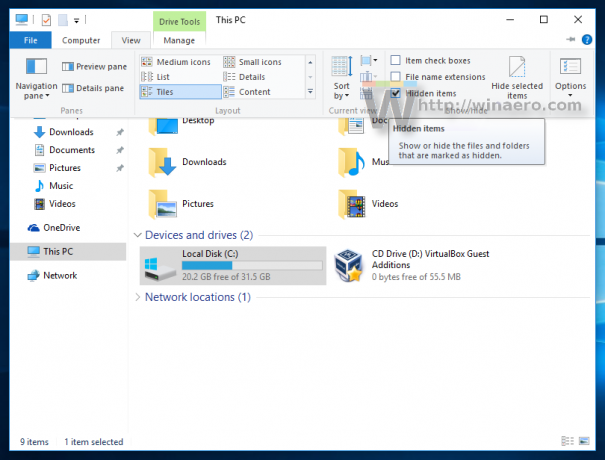
- כעת, עבור לתיקיה הבאה:
C:\Users\
\AppData\Local\TileDataLayer החלף את ה
חלק עם שם המשתמש שאת פריסת תפריט ההתחלה שלו אתה צריך לגבות. במקרה שלי, שם המשתמש הוא "winaero": 
- שם, תראה את התיקיה בשם מאגר מידע. הוא מכיל את המידע על אריחים ועל פריסת תפריט התחל הקשורים לחשבון המשתמש שנבחר. כדי לגבות את פריסת תפריט התחל ב-Windows 10, עליך ליצור עותק של התיקיה הזו.
- צא מחשבון המנהל והשבת אותו.
מאוחר יותר תוכל לשחזר את פריסת תפריט ההתחלה שלך באופן הבא.
- אפשר את חשבון מנהל מובנה ב-Windows 10.
- התנתק מחשבון המשתמש שלך ב-Windows 10 והיכנס עם חשבון המנהל שהפעלת זה עתה.
- כשנכנסת כמנהל, הפוך את סייר הקבצים להצגת קבצים ותיקיות מוסתרים.
- מחק את התיקיה
C:\Users\
\AppData\Local\TileDataLayer\Database החלף את החלק בשם המשתמש שאת פריסת תפריט ההתחלה שלו עליך לשחזר.
- כעת, הדבק את העותק של תיקיית Database שיצרת בתיקייה TileDataLayer.
- צא והשבת את חשבון המנהל.
זהו זה.
המידע להלן קשור לגירסה מוקדמת של Windows 10. זה מיושן ויכול להיות שימושי רק למי שעדיין משתמש בבניינים האלה למטרות בדיקה. זה לא ישים ל-Windows 10 build 10240 ומעלה. לִרְאוֹת
כיצד למצוא את מספר ה-build של Windows 10 שאתה מפעיל
לפני שתמשיך, ייתכן שתהיה מעוניין להתאים אישית את תפריט התחל שלך ב-Windows 10 בהתאם להעדפותיך. בדוק את המאמרים האלה:
- הפעל או השבת תפריטי משנה בתוך תפריט התחל ב- Windows 10.
- הוסף Hibernate לתפריט התחל ב-Windows 10.
- הוסף הפעלה לתפריט התחל ב-Windows 10 בצד שמאל או ימין.
- כיצד להצמיד אפליקציה כלשהי לצד השמאלי של תפריט התחל ב-Windows 10.
- כיצד להתאים אישית את רשימת התחל ב- Windows 10.
תפריט התחל ב-Windows 10 שומר את כל הנתונים הקשורים לאפליקציות ואריחים מוצמדים בקובץ הבא:
%LocalAppData%\Microsoft\Windows\appsFolder.menu.itemdata-ms

עליך לגבות קובץ זה, כמתואר להלן:
- פתח א שורת פקודה מוגבהת והקלד:
cd /d %LocalAppData%\Microsoft\Windows\

- אל תסגור את החלון הזה, השאר אותו פתוח, תצטרך אותו מאוחר יותר. לאחר מכן, עליך לצאת מהמעטפת של Explorer, מכיוון שהיא משתמשת בקובץ הזה ויכולה לכתוב שם כמה נתונים. כדי לצאת מהמעטפת של Explorer, השתמש בפריט התפריט הסודי "צא מסייר" (לחיצה ימנית) בשורת המשימות או בתפריט התחל, המתואר במאמר הבא: "כיצד להפעיל מחדש כראוי את מעטפת הסייר ב-Windows".

הטפט של שולחן העבודה ושורת המשימות ייעלמו כאשר תצא מסייר:
- כעת עבור חזרה לשורת הפקודה באמצעות Alt+Tab והזן את הפקודה הבאה בחלון שורת הפקודה המוגבה שפתחת קודם לכן:
העתק appsFolder.menu.itemdata-ms c:\backup\*.*
החלף את הנתיב (c:\backup) בנתיב בפועל במחשב שלך. אם הנתיב שלך מכיל רווחים, כלול אותו במרכאות, למשל:
העתק appsFolder.itemdata-ms "c:\my backup\*.*"
זהו זה. כעת יש לך גיבוי של פריסת תפריט התחל שלך ב-Windows 10.
- הפעל שוב את Explorer. ללחוץ Ctrl + Shift + Esc מקשים יחד במקלדת שלך. זה יפתח את מנהל המשימות. בחר קובץ -> הפעל משימה חדשה וסוג מגלה ארצות בתיבת הדו-שיח 'צור משימה חדשה':

הקש Enter או לחץ על אישור ושורת המשימות תופיע שוב.שחזר את הגיבוי של פריסת תפריט ההתחלה שלך
לאחר שתתקין מחדש את מערכת ההפעלה שלך, תוכל לשחזר את פריסת תפריט התחל במהירות. עליך לבצע את השלבים הפשוטים הבאים:
- פתח שורת פקודה מוגבהת.
- צא מהסייר.
- הזן את הפקודה הבאה:
העתק /y c:\backup\appsFolder.menu.itemdata-ms "%LocalAppData%\Microsoft\Windows\appsFolder.menu.itemdata-ms"
- הפעל שוב את סייר.
כעת, כאשר אתה פותח את תפריט התחל, תראה את פריסת תפריט ההתחלה המותאמת אישית הקודמת שלך. אפשר גם להעביר אותו בין מספר מחשבים.

